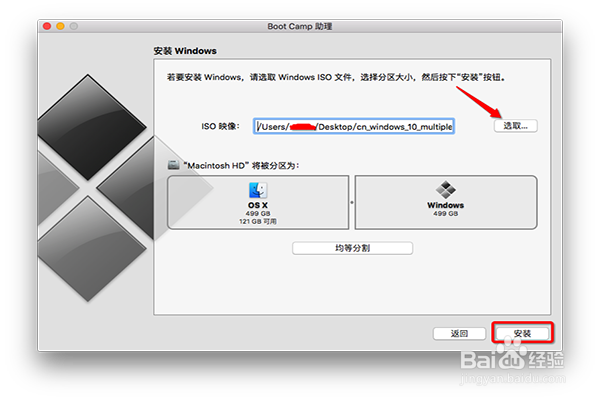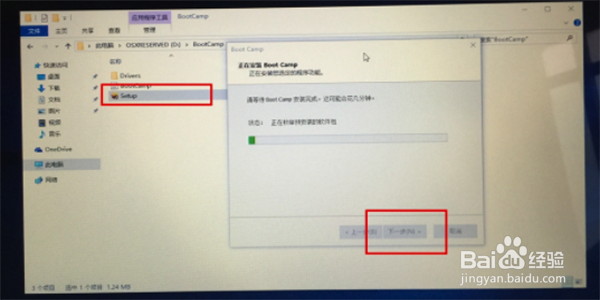Mac电脑10.12版本系统安装双系统教程 安装win10
1、安装windows 10双系统,我们首先需要下载64位纯净版的win10镜像。自己在网上下载
2、打开“Launchpad”
3、找到其中的“其他”应用文件夹
4、找到“Boot Camp助理”,打开它
5、点击Boot Camp助理界面的“继续”
6、“选取”我们刚才下载好的win10系统镜像,分配好你需要的windows系统的系统容量(这里我选择的是均等分割),点击“安装”,即可开始双系统的安装过程,剩下的时间我们只需要等待即可。
7、安装完win10系统之后,进入系统,打开“此电脑” 我们可以看到一个多出来的大约容量是8G的分庐舌垩卫区,里面装着我们win10系统需要安装的驱动 安装驱动,打开第二个8G的分区,打开Boot Camp文件夹,双击Setup执行文件,运行此文件后,第二个盘符自动隐藏,重启电脑,驱动就安装完毕。
8、重启系统即可完成系统的全部安装。
声明:本网站引用、摘录或转载内容仅供网站访问者交流或参考,不代表本站立场,如存在版权或非法内容,请联系站长删除,联系邮箱:site.kefu@qq.com。
阅读量:25
阅读量:80
阅读量:93
阅读量:49
阅读量:87